Qt Creator中如何设置代码的背景色和字体
1、依次点击菜单栏中的【工具】——>【选项】,打开【选项】对话框。

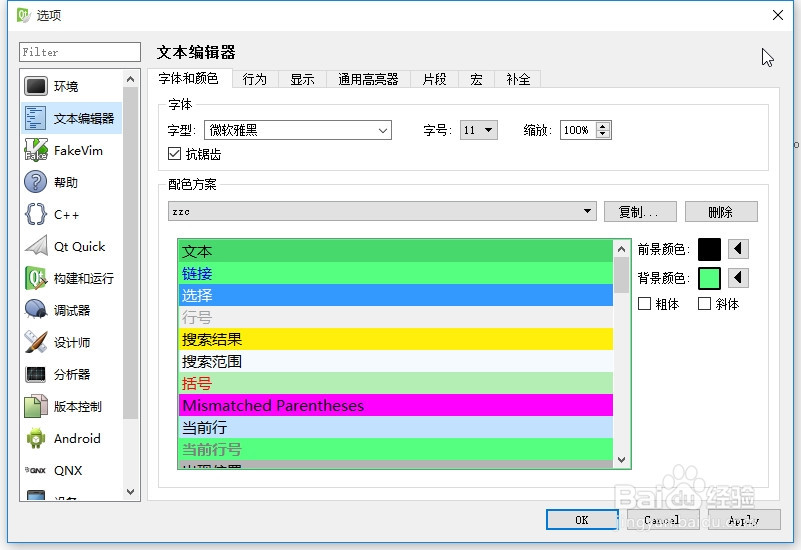
2、在【选项】对话框的右侧选择【文本编辑器】,然后在右侧的选项卡中选择【字体和颜色】选项卡。
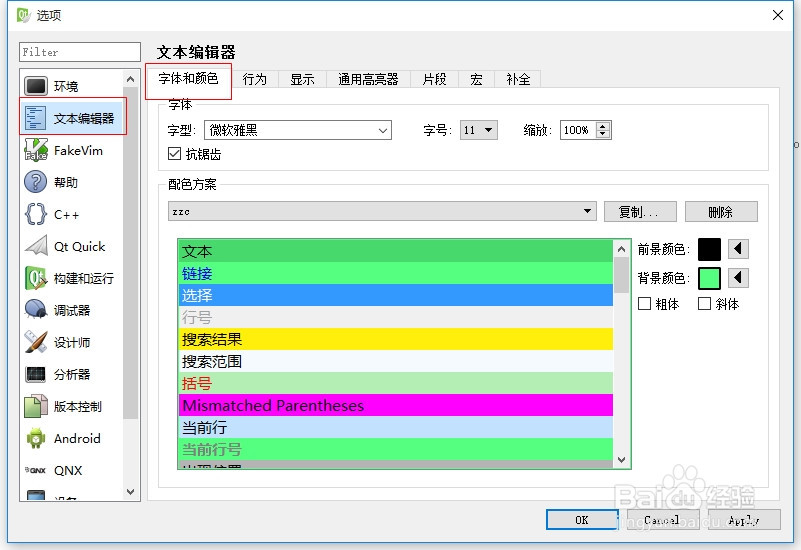
3、在【字体】框中可以设置字体和字号。
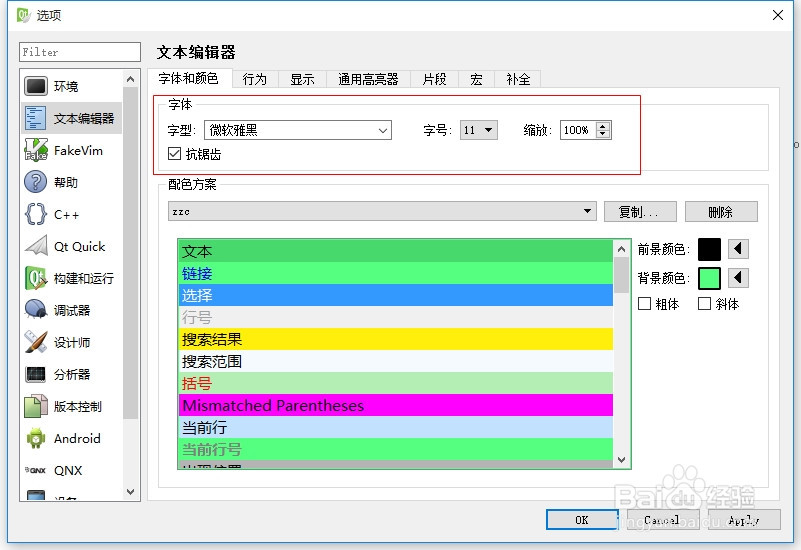
4、在【配色方案】框中的下拉列表中有几个预定义的方案:Default、Dark、Grayscale、Inkpot、IntelliJ IDEA,这几个方案的值是固定的,不能改变。可以通过【复制】按钮,复制一个预定义的方案,然后在新复制的方案中修改各项的颜色。点击右侧的【背景颜色】按钮,即可弹出颜色选择框,从而可以设置代码的背景颜色。
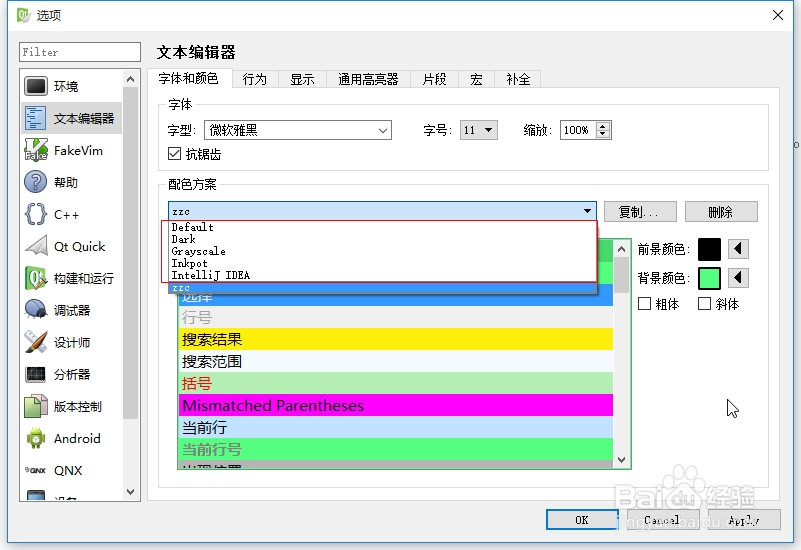

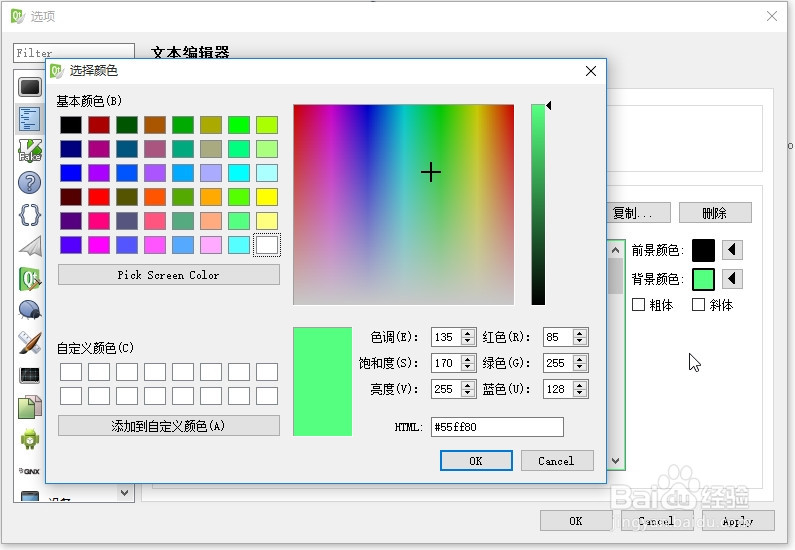
声明:本网站引用、摘录或转载内容仅供网站访问者交流或参考,不代表本站立场,如存在版权或非法内容,请联系站长删除,联系邮箱:site.kefu@qq.com。
阅读量:149
阅读量:111
阅读量:171
阅读量:177
阅读量:141